Comment graver MKV sur Blu-ray et bénéficier d'une lecture homogène ?
Par Pierre Dubois • 2025-07-31 20:18:22 • Solutions éprouvées
DVD
- 1. Convertir/graver vidéo sur DVD+
-
- 1.1 MP4 sur DVD
- 1.2 MOV sur DVD
- 1.3 MKV sur DVD
- 1.4 MPG sur DVD
- 1.5 Graver MP4 sur DVD sous Windows 10
- 1.6 Convertir VOB sur DVD
- 1.7 Convertir M4V sur DVD
- 1.9 Graver AVCHD sur DVD
- 1.10 Convertir WMV sur DVD
- 1.11 Convertir MTS/M2TS/TS Fichiers sur DVD
- 1.12 Graver DivX/Xvid Fichiers sur DVD
- 1.13 Convertir Video_TS sur DVD
- 1.14 iPhone Videos sur DVD
- 1.15 Convertir uTorrent Movies sur DVD
- 1.16 Graver Camcorder sur DVD
- 1.17 Graver VLC Fichiers sur DVD
- 1.18 Convertir MiniDV sur DVD
- 1.19 Convertir Blu-ray sur DVD
- 1.20 Convertir mkv en Blu-ray
- 1.21 Graver des films sur DVD
- 1.22 Graver un film torrent
- 2. Convertir DVD en vidéo +
-
- 2.1 Convertir DVD en MP4
- 2.2 Convertir DVD en MPEG
- 2.3 Convertir DVD en MKV
- 2.4 Convertir DVD en AVI Free
- 2.5 Convertir DVD en DivX/Xvid
- 2.6 Convertir DVD en MP3 Free
- 2.7 DVD en iPad
- 2.8 Convertir DVD vers Digital Fichiers
- 2.9 Convertir DVD en AVI with Handbrake
- 2.10 Convertir un DVD en MP4 avec VLC
- 3. Convertir ISO / Convertir vers ISO +
- 4. Logiciel graveur DVD+
-
- 4.1 10 Free Mac DVD Burners
- 4.2 AnyDVD pour Mac
- 4.3 Best Toast pour Windows Alternative
- 4.4 MP4 sur DVD Burner Mac
- 4.5 Top 15 MP4 sur DVD Burners
- 4.6 10 WinX DVD Video Software Alternatives
- 4.7 5 Windows 10 DVD Maker Programs
- 4.8 10 Best Blu-ray DVD Players
- 4.9 Best DVD Makers
- 4.10 Best Video sur DVD Converters
- 4.11 Top DVD Creators
- 4.12 Best Free DVD Authoring Software
- 4.13 Alternative en ConvertXtoDVD Mac/Windows
- 4.14 Best DVD Burning Software
- 4.15 Top 5 Free DVD Burners
- 4.16 PAL en NTSC Converter
- 4.18 Alternatives à Nero Burning
- 5. Autres conseils DVD +
-
- 5.1 Lire DVD sur Xbox One/360
- 5.2 Lire DVDs sur Wii
- 5.3 Importer DVD en iTunes
- 5.4 Peut PS4 ou PS3 Lire DVDs
- 5.5 Transférer DVD en TV
- 5.6 Monter VOB or DVD Fichiers
- 5.7 DVD en Chromecast
- 5.8 Lire DVD sous Windows 10/8/7
- 5.9 Convertir VCD Videos sur DVD
- 5.10 VLC ne peut pas lire DVD
- 5.11 Compresser Video pour DVD
- 5.15 Convertir NTSC en PAL
- 5.16 DVD Player Formats pris en charge
- 5.17 Lire DVD sous Windows 10
- 5.18 Copier DVD en DVD
- 5.19 Télécharger DVD sur un ordinateur
- 5.20 Lire DVD sur Media Player
- 5.21 Graver MP4 sur CD
- 5.22 Graveurs de CD MP3
- 5.24 Graver audio MP3 sur DVD
- 5.25 Convertir VHS en numérique
- 5.26 Lire un DVD sur TV Samsung
- 6. Convertir/graver format populaire sur DVD +
-
- 6.1 Convertir Home Movies sur DVD
- 6.2 Graver iTunes Movie sur DVD
- 6.4 Graver AVI sur DVD Mac
- 6.5 Graver iMovie sur DVD
- 6.6 Graver Windows Movie Maker Fichiers sur DVD
- 6.7 Utiliser Adobe Premiere pour Graver A DVD
- 6.8 Convertir YouTube en DVD et Vice-Versa
- 6.9 Graver des films sur DVD
- 6.10 Graver Vidéo TS sur dvd
- 6.11 Convertisseurs MP4 en DVD en ligne
- 6.12 Télécharger DVD sur ordinateur
- 6.13 Profiter de votre DVD Netflix Partout
- 6.14 Convertir VHS en DVD
"J'ai des fichiers MKV d'environ 24 GB chacun et je recherche un logiciel permettant de créer un disque Blu-ray pouvant être lu sur un lecteur Blu-ray standard. Le MKV contient 2 pistes audio et beaucoup de sous-titres et je voudrais convertir MKV en Blu-ray avec des menus pour les sous-marins, etc. et une musique de fond."
Si vous rencontrez des problèmes similaires, vous êtes au bon endroit pour trouver une solution à vos questions. MKV est un format de conteneur vidéo HD pouvant être lu par plusieurs appareils. Pour lire ces vidéos sur votre écran de télévision grand format à l'aide d'un lecteur Blu-ray, vous seriez déçu la plupart des fois car le format MKV n'est pas compatible avec ces lecteurs. Seuls quelques types de lecteurs Blu-ray peuvent vous permettre de décoder des fichiers MKV, mais avec des codecs spécifiques. Par conséquent, la meilleure solution consiste à convertir MKV en Blu-ray et à bénéficier d’une lecture homogène. Les meilleurs moyens gratuits de graver MKV sur un disque Blu-ray sous Windows/Mac.
- Partie 1. Meilleur convertisseur MKV en Blu-ray pour Windows 10 / Mac
- Partie 2. Comment graver MKV sur Blu-ray gratuitement avec ImgBurn
- Partie 3. Comment graver MKV sur Blu-ray avec tsMuxer sur Mac
Partie 1. Meilleur convertisseur MKV en Blu-ray pour Windows 10 / Mac
Pour votre Windows 10 et Mac OS, le processus Wondershare UniConverter est le meilleur graveur MKV en Blu-ray. Le logiciel avec ses puissantes fonctionnalités permet de graver des vidéos MKV sur des disques de haute qualité avec tous ses éléments. Outre MKV, vous pouvez convertir les formats vidéo populaires tels que MP4, MOV, MPG, VOB et autres en disques Blu-ray et DVD. Pour donner à votre disque une apparence professionnelle, vous avez le choix entre plusieurs menus de modèles de DVD et ajoutez une musique de fond ou une image si nécessaire. Une vitesse de gravure de disque rapide, un aperçu en temps réel et une interface intuitive sont les fonctionnalités ajoutées.
 Wondershare UniConverter - Gravez MKV sur Blu-ray sur Windows / Mac
Wondershare UniConverter - Gravez MKV sur Blu-ray sur Windows / Mac

- Convertissez les formats MKV en disques Blu-ray ou DVD pris en charge et lisez-les sur tous les périphériques lisibles.
- Gravez des vidéos MKV sur un disque Blu-ray avec des modèles de menu gratuits, une vitesse de gravure extrêmement rapide et une sortie de haute qualité.
- Personnalisez les vidéos avec Rogner / Tailler / Rotation / Filigranes / Effets et autres fonctionnalités avant de les graver sur Blu-ray.
- Prise en charge de la conversion vidéo parmi plus de 1000 formats vidéo, notamment MK4 / MOV / AVI / MPEG / 4K vidéo / HD et autres.
- Téléchargez des vidéos de YouTube et de plus de 10000 sites de partage de vidéos en collant des URL.
- Convertissez un DVD ou un disque Blu-ray en vidéo MKV ou en un autre disque pour le lire sur n’importe quel appareil.
- Boîte à outils avec des fonctions supplémentaires telles que Video Compressor, GIF Maker, Métadonnées Fix Media, Diffusion sur TV, etc.
- OS pris en charge: Windows 10/8/7/2003/Vista/XP, MacOS 10.10 ou versions ultérieures.
Tutoriel vidéo pour graver MKV sur Blu-ray sur Windows 10
Étapes pour convertir MKV en Blu-ray sur Windows / Mac avec Wondershare UniConverter
Étape 1 Ajouter des fichiers MKV à Wondershare MKV sur un graveur Blu-ray
Tout d’abord, téléchargez, installez et lancez le logiciel Wondershare UniConverter sur votre PC / Mac. Sélectionnez l'onglet Graver dans l'interface principale et cliquez sur le bouton +Ajouter pour charger les fichiers MKV de votre ordinateur. Vous pouvez ajouter plusieurs fichiers ici à partir de disques locaux ou autres.
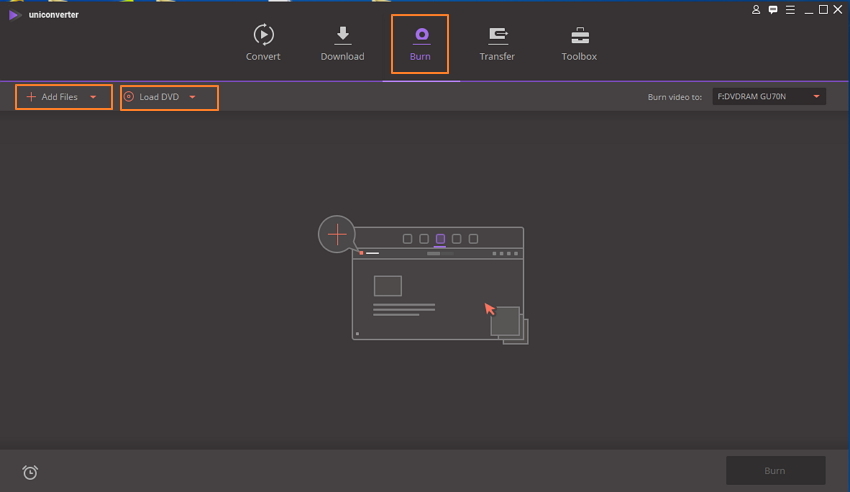
Étape 2 Sélectionner un modèle Blu-ray
Une fois les fichiers ajoutés, déplacez les flèches droite et gauche pour basculer entre les modèles de modèles disponibles. Cliquez sur l'icône d'édition dans le coin supérieur droit pour ouvrir une fenêtre de modèle de DVD à partir de laquelle vous pouvez ajouter une musique de fond ou une image.
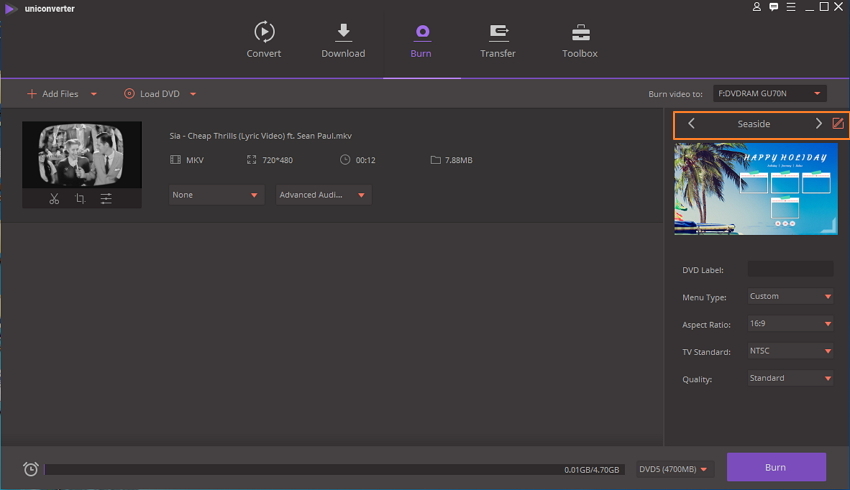
Étape 3 Ajustez les paramètres MKV en Blu-ray
Attribuez un nom à votre disque Blu-ray sur DVD Label, puis choisissez Type de menu, Format d'image, Norme TV et Qualité dans la liste déroulante correspondante.
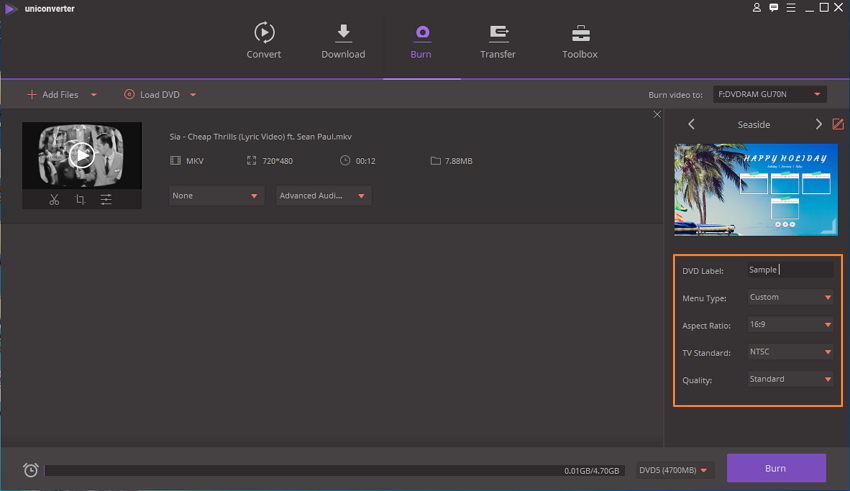
Étape 4 Gravez MKV sur Blu-ray sous Windows 10 / Mac
Insérez un disque Blu-ray vierge dans votre ordinateur Windows 10, puis choisissez le dossier cible dans l'option Graver la vidéo sur: dans le coin supérieur droit. En bas, sélectionnez le type de disque Blu-ray et cliquez enfin sur le bouton Graver pour lancer le processus de conversion de vos fichiers MKV en disques Blu-ray.
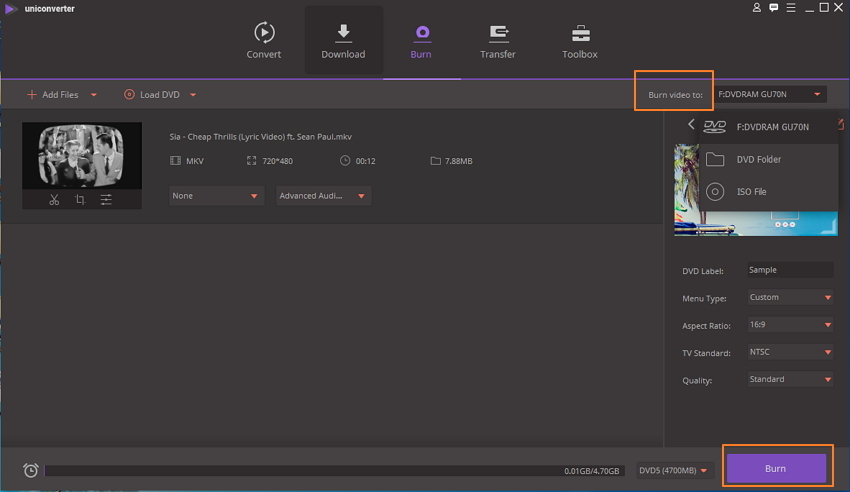

Conseils
Si vous souhaitez convertir un disque Blu-ray en vidéos MKV afin de pouvoir lire plus de périphériques, passez à la section Comment convertir un disque Blu-ray en MKV pour en savoir plus.
Partie 2. Comment graver MKV sur Blu-ray Free avec ImgBurn
ImgBurn est un bon logiciel pour les utilisateurs à la recherche d'une solution gratuite pour graver des fichiers MKV sur Blu-ray. Ce programme léger permet de graver un grand nombre de formats de musique, d’image et de vidéo sur des disques Blu-ray, DVD, CD et HD DVD. Le logiciel est fourni avec un éventail de fonctionnalités supplémentaires telles que la prise en charge de tous les derniers lecteurs, le système de file d’images, la vitesse d’écriture automatique et la prise en charge des noms de dossiers et de fichiers Unicode. ImgBurn est compatible avec toutes les versions courantes du système d'exploitation Windows, y compris Windows 10, et peut également fonctionner sur les systèmes Linux dotés de Wine.
Étapes sur la façon de convertir MKV au format Blu-ray à l'aide de ImgBurn:
Étape 1: Téléchargez, installez et lancez le convertisseur ImgBurn MKV en Blu-ray sur votre PC. Dans la fenêtre principale, choisissez l’option Write files/folders to disc.

Étape 2: Appuyez sur l'icône Ajouter un dossier pour ajouter le dossier racine contenant d'autres dossiers de disque. Le dossier ajouté apparaîtra dans la zone Source . Cliquez sur l'icône de Calculator pour poursuivre le processus.
Étape 3: Ensuite, sélectionnez l'onglet Device et sélectionnez la vitesse Write. Cliquez sur l'onglet Options pour continuer.

Étape 4: Choisissez ici File System en tant que fichier UDF et cliquez sur l'onglet Labels pour continuer.
Étape 5: Choisissez l’étiquette Volume du disque Blu-ray. Cliquez sur le bouton Burn pour lancer le processus de conversion du disque MKV en disque Blu-ray. Une fenêtre contextuelle apparaît pour vérifier le type de contenu. Cliquez sur OK pour confirmer.

Partie 3. Comment graver MKV sur Blu-ray avec tsMuxer sur Mac
Pour les utilisateurs de Mac, tsMuxer est un utilitaire simple permettant de multiplexer des fichiers MKV afin qu'ils puissent être facilement reconnus par un lecteur Blu-ray. Il s’agit d’un multiplexeur de flux de transport et le processus utilisant ce programme ne nuit pas à la qualité vidéo de vos fichiers MKV. Il existe une option pour définir manuellement ou automatiquement le multiplexage fps. Des fonctionnalités supplémentaires incluent une option permettant de joindre des fichiers, de déplacer des pistes sonores, de modifier les niveaux des flux , etc.
Étapes pour convertir MKV en Blu-ray à l'aide de tsMuxer:
Étape 1: Ouvrez tsMuxer sur votre PC et cliquez sur le bouton add de l'interface. Parcourez et choisissez les fichiers MKV que vous souhaitez convertir en disque.

Étape 2: Sous l'option Output , sélectionnez le dossier Blu-ray ou l'option ISO Blu-ray en fonction de l'application que vous utilisez. Ensuite, cliquez sur le bouton Browse pour choisir l’emplacement dans lequel enregistrer les fichiers Blu-ray. Assurez-vous que l'emplacement dispose de suffisamment d'espace libre pour stocker toutes les vidéos ajoutées.

Étape 3: Cliquez sur le bouton Start pour commencer à convertir vos fichiers MKV dans un dossier pouvant être gravé sur un disque à l'aide d'une application.

Pierre Dubois
staff Éditeur